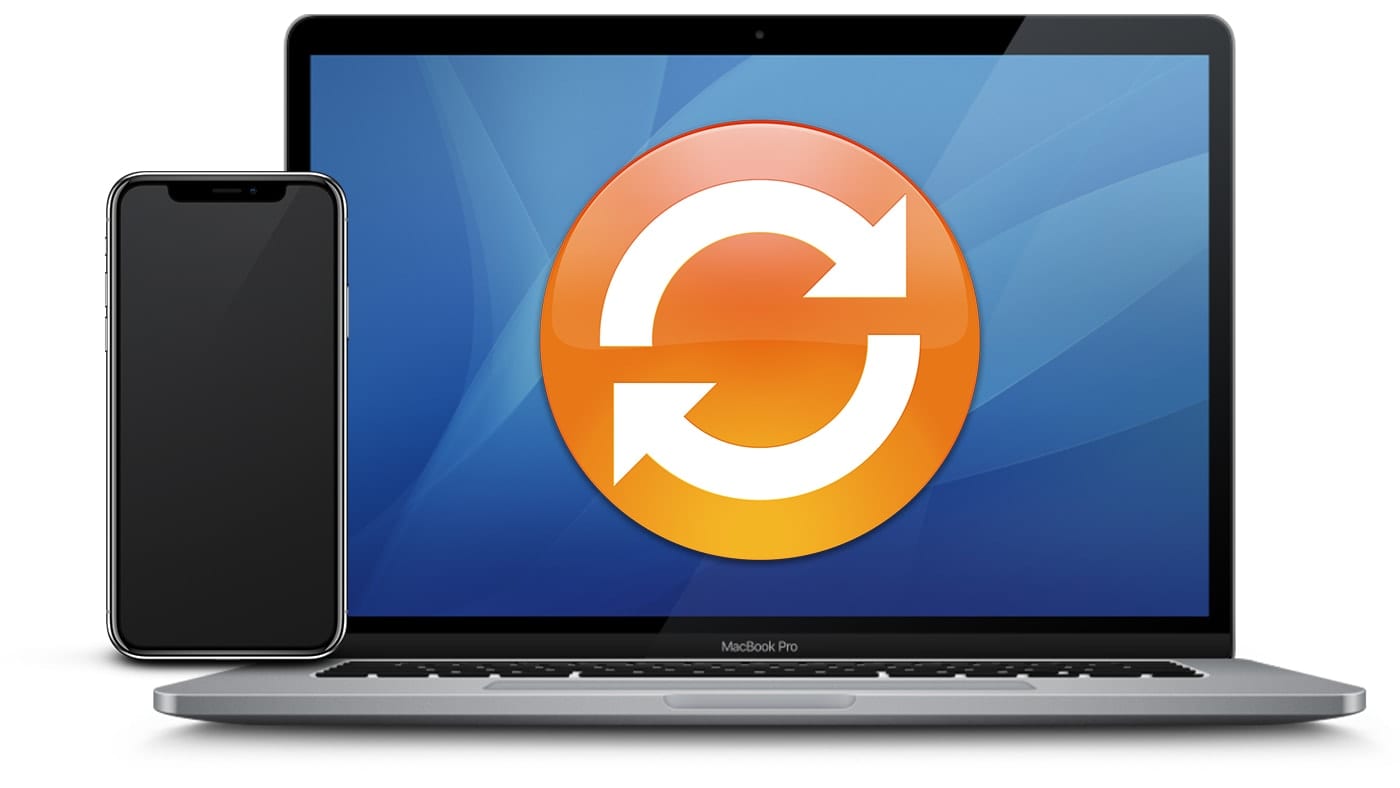112
Aby niezawodnie zsynchronizować kalendarz iCal między iPhonem a komputerem Mac, wystarczy wykonać kilka określonych kroków.
Synchronizacja iCal z iPhone’em: Nawiązywanie właściwego połączenia
Aby zsynchronizować iCal z iPhone’em, idealnym rozwiązaniem jest iCloud. Upewnij się, że oba urządzenia są połączone z tym samym Apple ID i że ustawienia synchronizacji zostały poprawnie aktywowane.
- Otwórz ustawienia na iPhonie i dotknij swojej nazwy u góry. Wybierz „iCloud” i przewiń do opcji „Kalendarz”. Upewnij się, że przełącznik jest aktywny, aby włączyć synchronizację iCal
- Przejdź do „Preferencji systemowych” na komputerze Mac i kliknij „Apple ID”. Pod „iCloud” znajdziesz opcję kalendarza; przełącznik musi być również aktywowany tutaj.
- Po skonfigurowaniu synchronizacji wszystkie zmiany terminów na iPhonie i Macu zostaną natychmiast zastosowane.
- Naprawa problemów: Czasami synchronizacja zacina się. Wyloguj się z usługi iCloud na obu urządzeniach i zaloguj się ponownie, aby ponownie uruchomić połączenie. Możesz też na chwilę włączyć tryb samolotowy, a następnie go wyłączyć, aby rozwiązać problemy z siecią.
Zarządzanie dodatkowymi kalendarzami i nadawanie im priorytetów
Synchronizacja może być wyzwaniem, zwłaszcza jeśli korzystasz z kilku kalendarzy. Problem ten można jednak skutecznie rozwiązać, zarządzając kalendarzami w iCal.
- Otwórz iCal na iPhonie i kliknij „Kalendarz” na dole. Tutaj zobaczysz wszystkie połączone kalendarze i możesz określić, które z nich mają być wyświetlane i synchronizowane
- Na Macu: Przejdź do „Preferencji” w iCal i wybierz kalendarze do synchronizacji w menu „Konta”. Usuń zaznaczenie z nieważnych kalendarzy, aby zmniejszyć ruch danych
- W celu ustalenia priorytetów: Nazwij kalendarze zgodnie z ich funkcjami, takimi jak „Praca” lub „Prywatne”, i przypisz im kolory. Pozwala to zachować przegląd i szybko zobaczyć, które spotkania należą gdzie.
- Dodatkowa wskazówka: Czy masz zewnętrzne kalendarze, które subskrybujesz za pośrednictwem adresu internetowego (np. pliku .ics)? Otwórz iCal i wybierz „Kalendarz” ☻ „Subskrybuj nowy kalendarz”. Wklej link, a iCal będzie automatycznie aktualizowany na bieżąco.